
用Excel排课简易使用教程
应用EXCEL排课其实也是可以简单实现一些班级数目特别少,老师数量特别少的学校的手工排课的,不过就是手工操作,相对比较复杂以及比较累活!
一。 手工排出总课表效果可以如图
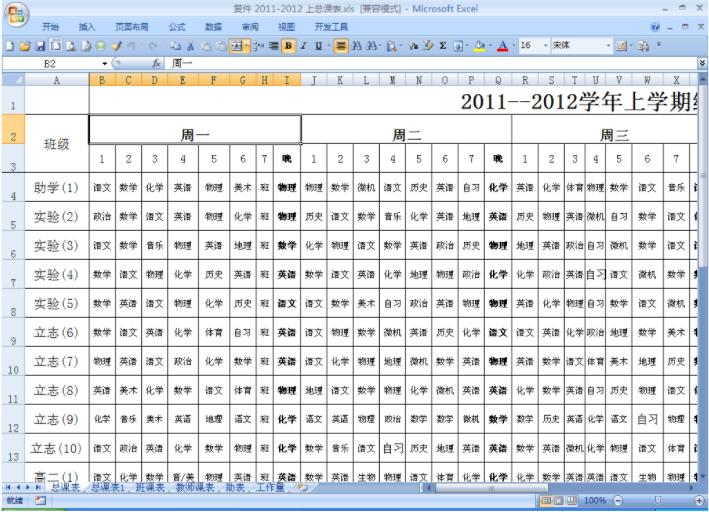
二。班级的课表可以如下图效果:

选中班级右侧单元格B2建立下拉菜单
(1)选点数据菜单,数据有效性,在允许中选取序列,在来源框中依次输入班级序号(在英文状态下用逗号分隔),确定
(2)在星期一第一节单元格(B5)输入函数=IF($B$2="","",VLOOKUP($B$2,总课表!$A$4:$AT$24,COLUMN(),0)) 其中$B$2是班级右边单元格的绝对引用,总课表!$A$4:$AT$24是总课表包括班级序号和课程的所有单元格绝对引用,COLUMN()是返回相应的列数,默认为班级右边一列,0和FLASE相同,意为精确查找
(3)在星期二第一节单元格(B6)输入函数=IF($B$2="","",VLOOKUP($B$2,总课表!$A$4:$AT$24,COLUMN()+8,0)) ,COLUMN()+8意为星期一已占8列,在此基础上COLUMN()再加8列 (4)在星期三第一节单元格(B7)输入函数=IF($B$2="","",VLOOKUP($B$2,总课表!$A$4:$AT$24,COLUMN()+16,0))意义同上, (5)在星期四,星期五,星期六第一节依次输入函数(同上),注意=号开始,COLUMN()后面分别加上24,32,40 (6)同时选中六个第一节用填充炳向右拉,星期六第五节为晚輛复制到星期日晚輛处,COLUMN()后面更改为加上37,同时删除第五节处内容。这样只要在B2处点击下拉菜单中班级,相应的课程表就搞定了。
三。建立教师课表(空表)
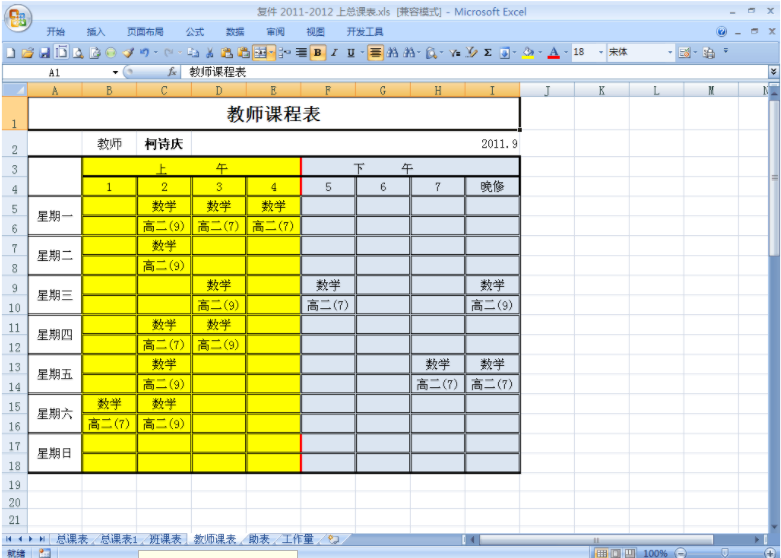
(1) 在C3处设定数据有效性,方法同上,在来源处输入教师名单,可用区域选定的方法
(2) 用查找替换的办法建立总课表1,一行科目一行姓名
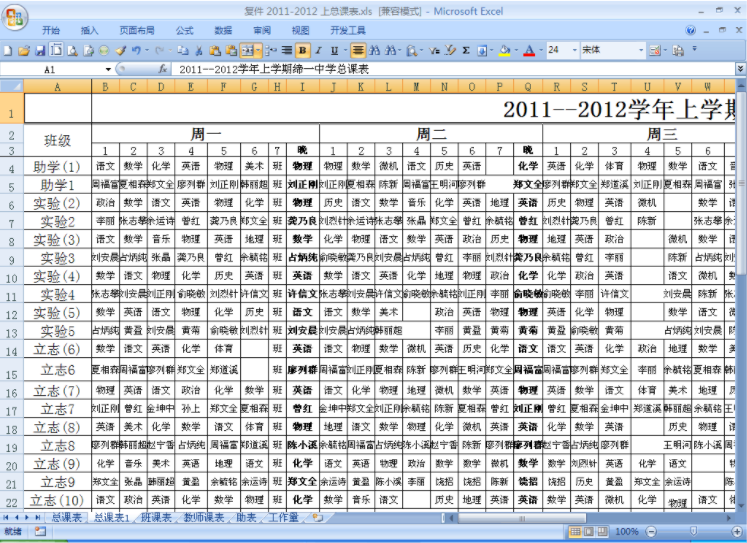
(3)建立助表,复制总课表1,清除科目和教师姓名(只保留空表)

